
oopp手机截图怎么截 oppo手机截屏快捷键设置方法
发布时间:2024-06-01 09:19:20 来源:三公子游戏网
在日常使用手机时,我们经常会遇到需要截图的情况,对于OPPO手机用户来说,截图是一项常见的操作。对于一些新手或者不熟悉操作的用户来说,如何快速地进行截图可能会成为一个困扰。在OPPO手机上,有一些快捷键设置方法可以帮助用户更便捷地进行截屏操作。接下来我们将介绍一些OPPO手机截图的快捷键设置方法,帮助大家更加轻松地进行截图操作。
oppo手机截屏快捷键设置方法
具体方法:
1、先按住手机的电源键,在按音量的下键。两个键同时按,即可截屏
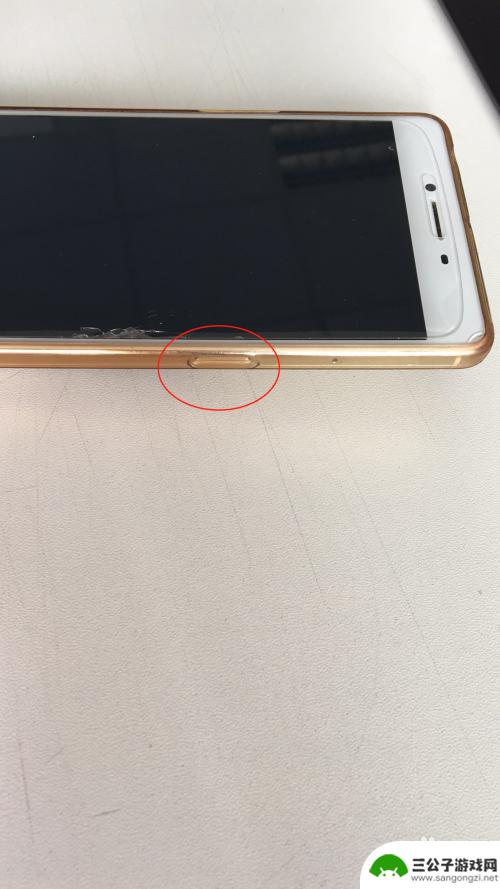
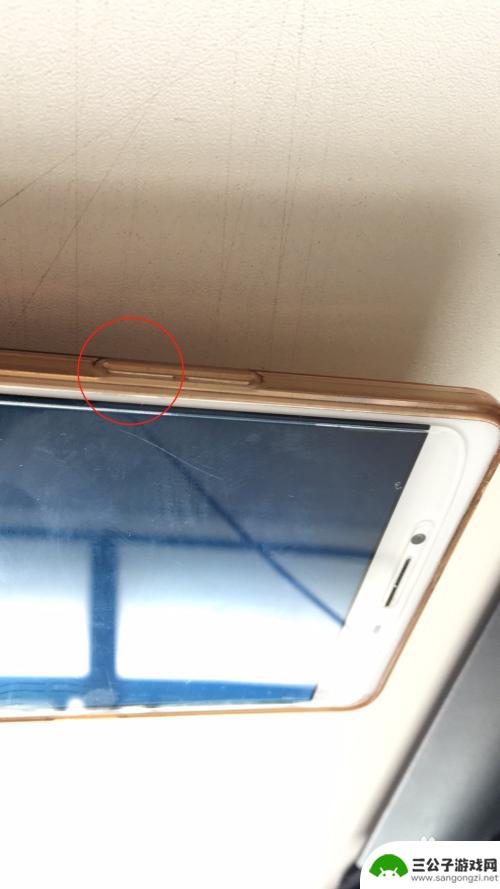
2、找到oppo手机的“设置”-“手体感势”-“亮屏手势”-“三指截屏”打开三指截屏的功能键,在任意手机屏幕界面都能够用三指进行下滑截屏
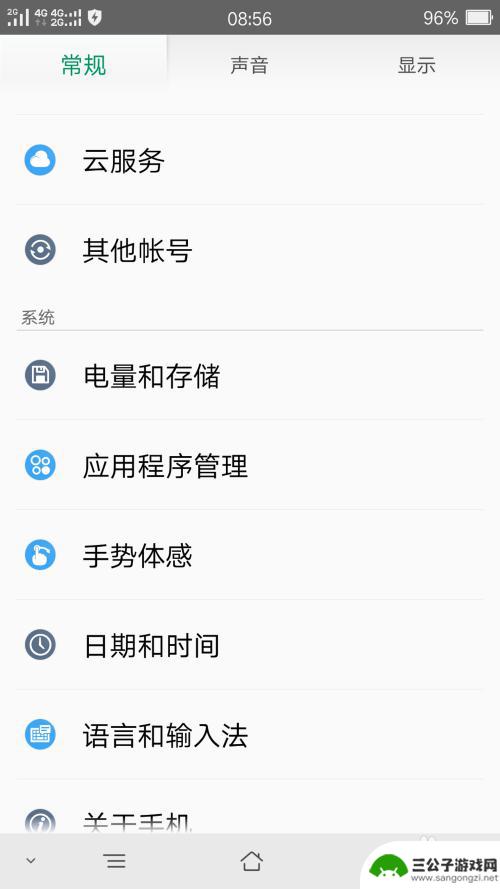
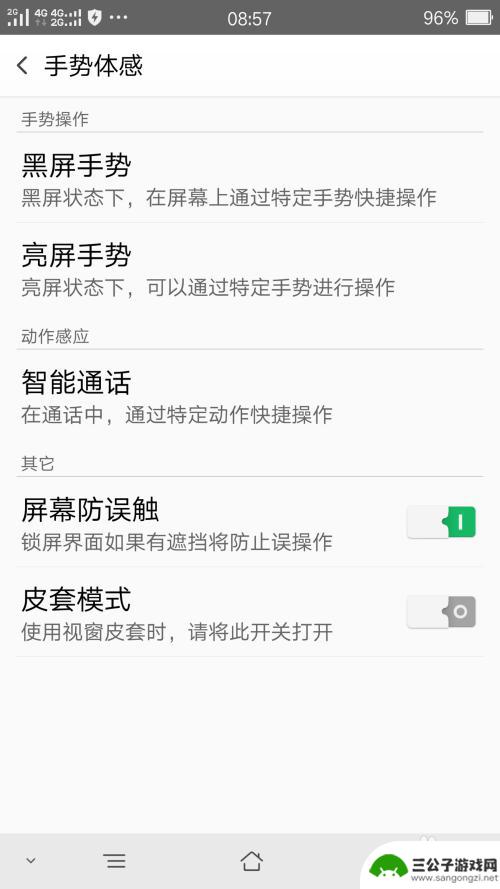

3、借用第三方软件
打开qq后,在qq设置里面找到辅助功能——摇动手机截屏,打开后就能摇动手机截屏呢
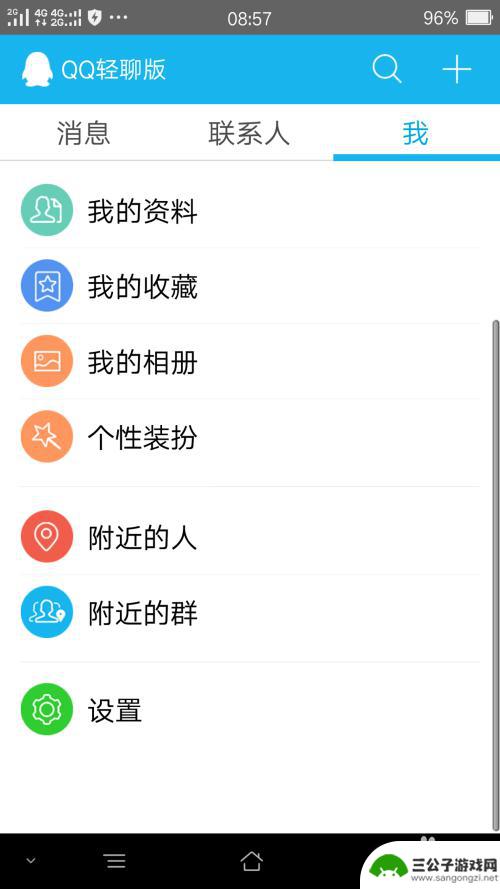
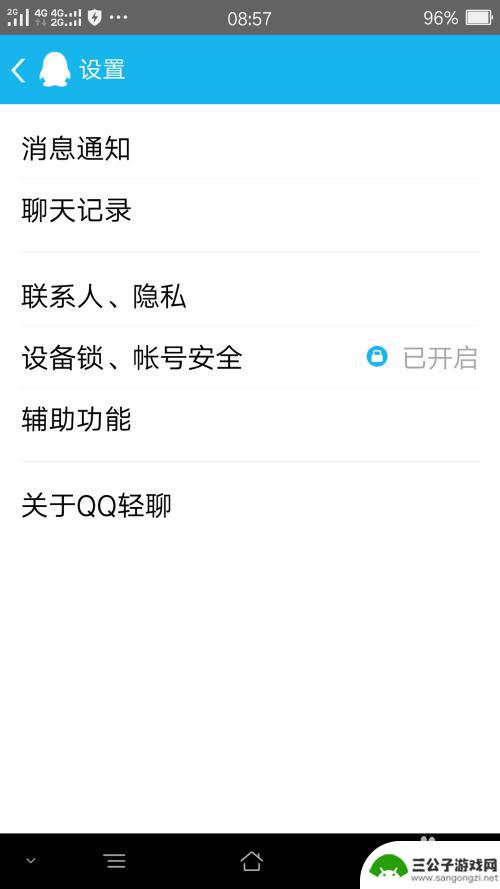
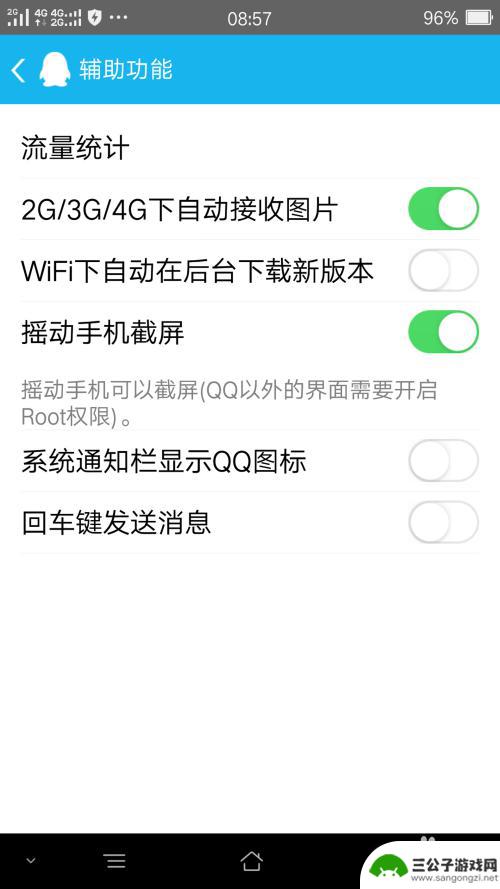
4、下载截图软件
一般来说,安卓手机都遵循着第一步的截图方法,如果已经会用第一步的方法了那下载新的截图软件来截图就没有必要了
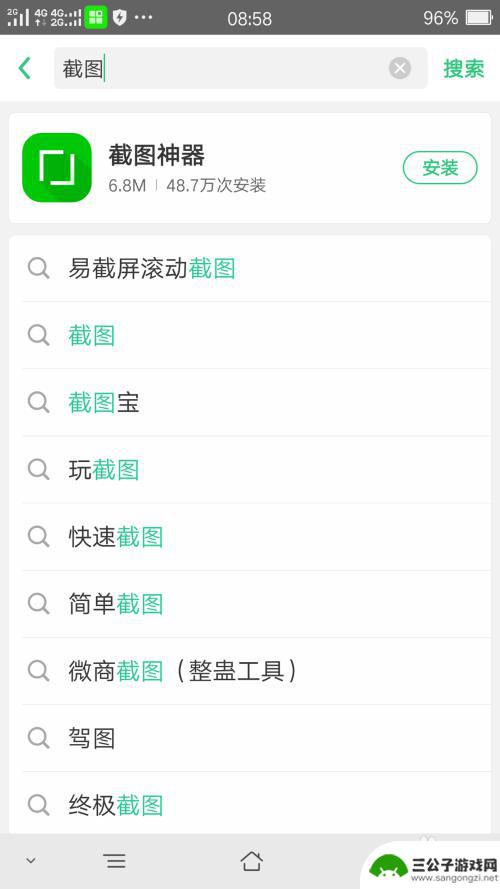
5、当手机截图后,打开手机的相册就能看到截图的内容,在【/Pictures/Screenshots】目录下即可找到截屏图片。
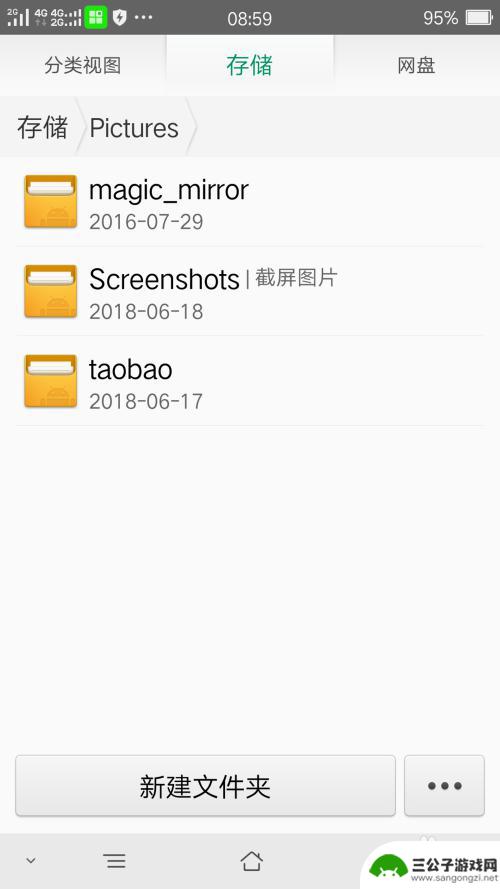
以上就是oopp手机截图的全部内容,如果你遇到了这种情况,可以根据我的方法来解决,希望对你有所帮助。
热门游戏
-
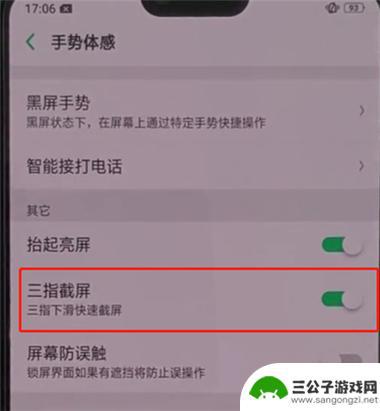
如何修改oppo手机截屏 OPPO手机自定义截屏快捷键设置方法
在如今的智能手机领域,OPPO手机以其出色的拍照和截屏功能而备受用户的青睐,对于一些用户来说,使用默认的截屏快捷键可能并不是最方便的方式。幸运的是OPPO手机提供了自定义截屏快...
2024-01-12
-

oppo手机局部截图怎么截 oppo区域截图设置方法
oppo手机局部截图怎么截,在日常使用中,我们经常需要对手机屏幕进行截图操作,在oppo手机中,除了可以进行全屏截图外,还可以进行局部截图。但是,一些用户可能不知道具体的操作方...
2023-08-19
-
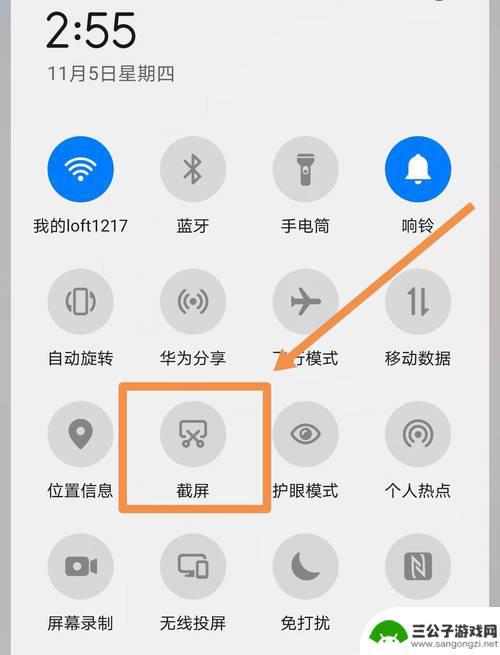
手机怎么截图方法图解 手机屏幕截图快捷键设置
手机怎么截图方法图解,在日常生活中,手机截图已成为许多人经常使用的功能之一,无论是记录重要信息、分享精彩瞬间还是解决问题等,截图都起到了很大的作用。那么,如何快捷地进行一次手机...
2023-09-07
-

魅族手机mx5怎么截图 魅族mx5截屏快捷键
魅族手机mx5怎么截图?这是很多魅族手机用户常问的问题,事实上,魅族mx5截屏非常简单,只需要使用一组快捷键就可以完成。魅族mx5截屏的快捷键是同时按住手机的电源键和音量减键。...
2023-08-20
-

手机看图怎么截图快 2345看图王截图快捷键设置方法
在日常使用手机时,截图是一项非常常见的操作,而如何快速地进行截图,成为了许多用户关注的焦点。在2345看图王中,设置快捷键是一个非常方便的方法,可以帮助用户快速实现截图功能。通...
2024-08-06
-

oppok9手机怎么截图 OPPO R9怎么截图
OPPO K9手机和OPPO R9手机都是OPPO品牌的热门手机型号,很多用户在使用这两款手机时都会遇到需要截图的情况,截图是一种方便快捷的操作,可以记录屏幕上的重要信息或者与...
2025-02-04
-

iphone无广告游戏 如何在苹果设备上去除游戏内广告
iPhone已经成为了人们生活中不可或缺的一部分,而游戏更是iPhone用户们的最爱,让人们感到困扰的是,在游戏中频繁出现的广告。这些广告不仅破坏了游戏的体验,还占用了用户宝贵...
2025-02-22
-

手机图片怎么整体缩小尺寸 如何在手机上整体缩小照片
如今手机拍照已经成为我们日常生活中不可或缺的一部分,但有时候我们拍摄的照片尺寸过大,导致占用过多存储空间,甚至传输和分享起来也不方便,那么如何在手机上整体缩小照片尺寸呢?通过简...
2025-02-22














